Microsoft Excelの2010年の最後の3つの値の平均検索する方法
この記事では、Microsoft Excel2010で最後の3つの値の平均を見つける方法を学習します。
シナリオ
たとえば、データのリストが大量にあり、過去3か月の数値の平均を見つける必要があります。
関数と式
この記事では、次の関数を使用する必要があります。
。 AVERAGEIFS関数。 EOMONTH関数ExcelAVERAGEIFS関数は、複数の基準または条件に基づいて配列の平均を見つけるために使用されます。
構文:
|
= ( Average_range , range1, criteria1, [ range2,criteria2 ] ) |
EOMONTH関数は、指定された月の最終日を検索するために使用されます。それには2つのことが必要です:
。カウントしたい日付または製造日から。
。日付またはその存続期間からの月数。
構文:
|
=EOMONTH( Start_date, months) |
start_date:関数の開始日を表す有効な日付。
月:開始日の前後の日付を取得するための正または負の数値。
次に、これらの関数から式を作成します。ここでデータを提供し、特定の月の数値の平均を見つける必要がありました。
次の式を使用します:
|
= AVERAGEIFS ( rng , order_date , “>=” & date , order_date , “⇐” & EOMONTH ( date , 0 ) ) |
説明:
-
EOMONTH関数は、引数として指定された日付の月末日を返します。
-
AVERAGEIFSは、指定された日付よりも大きい日付と月末よりも小さい日付の間の数値の平均を取ります。
注:関数に直接日付を指定しないでください。 Excelは正しい順序でのみ日付を読み取るため、DATE関数を使用するか、Excelの日付引数にセル参照を使用します。
例:
これらはすべて理解しにくいかもしれません。例を使って関数の使い方を理解しましょう。ここにA1:D51からのデータがあります。
1月の数量の平均を見つける必要があります。
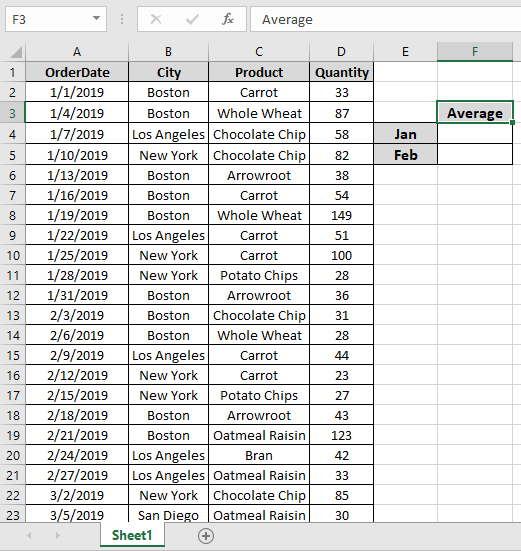
最初に、A2セルである月の最初の日付を持つ日付を見つけます。名前付き範囲は、rng(D2:D51)およびorder_date(A2:
A51)です。
式を使用してください:
|
= AVERAGEIFS ( rng , order_date , “>=” & A2 , order_date , “⇐” & EOMONTH ( A2 , 0 ) ) |
説明:
-
EOMONTH(A2、0)は、1月31日を1月の最終日として返します。
-
“> =”&A2は、値がA2の日付より大きいという基準を返します。
-
“⇐”&EOMONTH(A2、0))は、値が月末日よりも小さいという基準を返します。
-
AVERAGEIFSは上記のすべての引数を取り、以下に示す数の平均を返します。
\ {33; 87; 58; 82; 38; 54; 149; 51; 100; 28; 36}ここで、A2はセル参照として指定され、名前付き範囲はrng(D2:D51)およびorder_date(A2:A51)として指定されます。
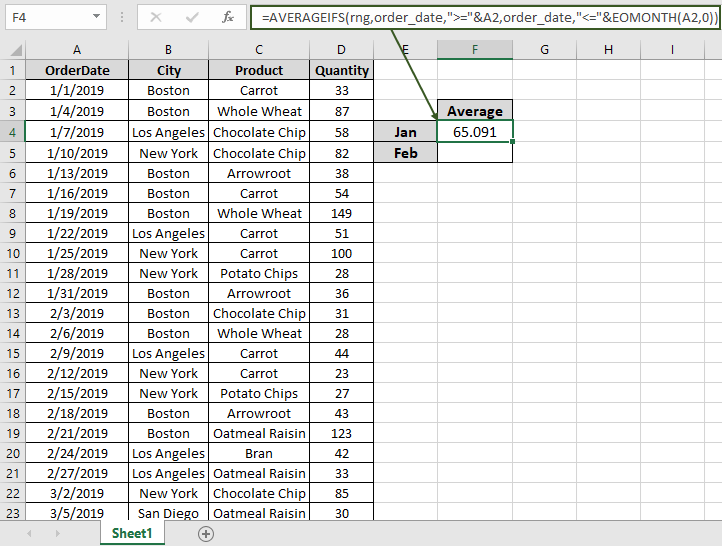
上のスナップショットでわかるように、1月の数量の平均は65.091になります。
関数のFirstdate引数を変更することにより、2月の数量の平均を取得します
式を使用してください:
|
= AVERAGEIFS ( rng , order_date , “>=” & A13 , order_date , “⇐” & EOMONTH ( A13 , 0 ) ) |
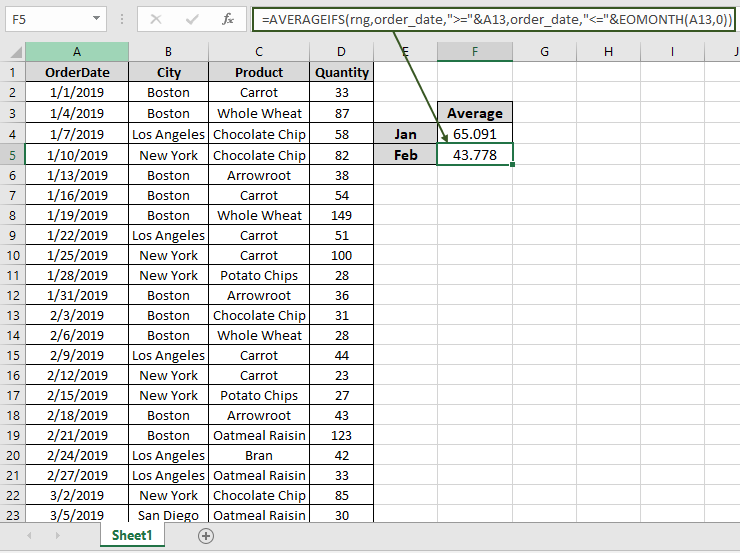
上のスナップショットでわかるように、1月の数量の平均は43.778になります。
注:
。関数は#VALUEを返します!関数の引数が数値以外の場合はエラー。
。関数に直接日付を指定しないでください。 Excelは正しい順序でのみ日付を読み取るため、DATE関数を使用するか、Excelの日付引数にセル参照を使用します。
Microsoft Excel2010で最後の3つの値の平均を見つける方法に関するこの記事が説明的であることを願っています。値の抽出と関連するExcelの数式に関するその他の記事は、こちらをご覧ください。私たちのブログが気に入ったら、Facebookで友達と共有してください。また、TwitterやFacebookでフォローすることもできます。皆様からのご意見をお待ちしております。私たちの仕事を改善、補完、革新し、より良いものにする方法をお知らせください。 [email protected]までご連絡ください。
関連記事
link:/ logical-formulas-how-to-highlight-cells-above-and-below-average-value [平均値より上と下のセルを強調表示する方法]:平均値より上または下の値を強調表示するExcelの条件付き書式。
link:/ statistics-formulas-ignore-zero-in-the-average-of-numbers [数値の平均でゼロを無視する]:ExcelのAVERAGEIF関数を使用して、ゼロを無視して配列内の数値の平均を計算します。
link:/ mathematical-functions-calculate-weighted-average [加重平均の計算]:ExcelのSUMPRODUCT関数を使用して、異なる重みを持つ値の平均を求めます。
link:/ excel-array-formulas-calculating-the-average-difference-between-list-price-and-sale-price [リスト間の平均差]:2つの異なるリストの平均の差を計算します。基本的な数式を使用して平均を計算する方法の詳細をご覧ください。
link:/ mathematical-functions-average-numbers-if-not-blank-in-excel [Excelで空白でない場合の平均数]:セルがExcelで空白でない場合の値の平均を抽出します。
link:/ mathematical-functions-average-of-top-3-scores-in-a-list-in-excel [Excelのリストの上位3つのスコアの平均]:基準が最も高い数値の平均を求めますExcelのリストから3つの数字
人気のある記事:
link:/ Tips-if-condition-in-excel [ExcelでIF関数を使用する方法]:ExcelのIFステートメントは、条件をチェックし、条件がTRUEの場合は特定の値を返し、FALSEの場合は別の特定の値を返します。 。
link:/ forms-and-functions-introduction-of-vlookup-function [ExcelでVLOOKUP関数を使用する方法]:これは、さまざまな範囲から値を検索するために使用される、Excelで最も使用され人気のある関数の1つです。とシート。
link:/ excel-formula-and-function-excel-sumif-function [ExcelでSUMIF関数を使用する方法]:これはもう1つのダッシュボードの必須関数です。これは、特定の条件で値を合計するのに役立ちます。
link:/ Tips-countif-in-microsoft-excel [ExcelでCOUNTIF関数を使用する方法]:この驚くべき関数を使用して条件付きの値をカウントします。特定の値をカウントするためにデータをフィルタリングする必要はありません。ダッシュボードを準備するには、Countif関数が不可欠です。